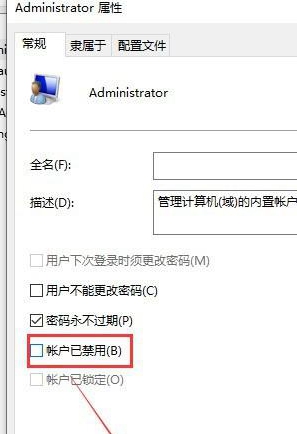win10不小心禁用了账户怎么办?平时在win10系统的使用当中,大家也会经常的遇到一些问题,比如账户被禁用了,很多小伙伴都不知道应该怎么解除,其实我们需要进入本地用户和组,找到被禁用的账户解除即可,接下来小编给大家带来具体的解决方法。
解决方法
1、首先用户需要找到桌面上的此电脑图标,右击后再选择弹出窗口的管理选项。
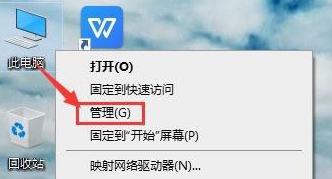
2、进入计算机管理界面后,用户用户可以左侧选项栏中的“本地用户和组”,然后在点击桌面有房的用户按钮。
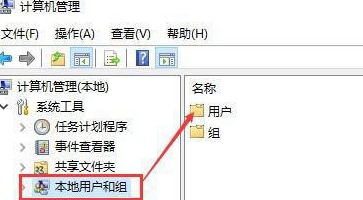
3、然后在桌面右侧就能够找到在该计算机登陆过的全部账号。
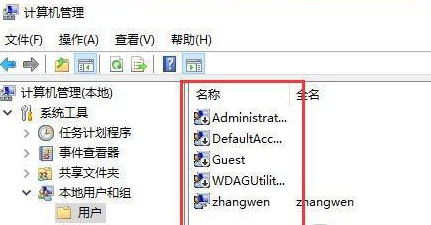
4、在右边所有的账号中选择被禁用的账号,然后右击该账号有点击属性选项。
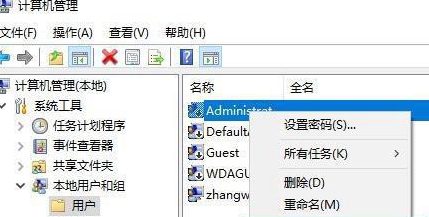
5、最后在账号属性界面的下方,能够找到“账号已禁用”,并取消前面勾选框的勾选,点击确定后就能够解决了。